Der Gastzugriff ist eine sehr praktische Microsoft Teams-Funktion, mit der Unternehmen mit Gästen zusammenarbeiten, auch bekannt als Personen außerhalb der Organisation. Nachdem Sie die Einladung versendet haben, müssen Ihre Gastkollaborationen auf den Einladungslink klicken, um die Einladung anzunehmen. Aber dies ist der Moment, in dem die „Einlösung der Einladung fehlgeschlagen“ Fehler kann manchmal seinen hässlichen Kopf aufziehen.
Was verursacht diesen Fehler?
- Der Administrator hat vergessen, die Identität des Gastbenutzers in der Cloud seiner Organisation zu synchronisieren. Einfach ausgedrückt ist das Gastkonto in der Cloud nicht sichtbar.
- Wenn das Konto bereits in der lokalen Umgebung sichtbar ist, wurde es möglicherweise noch nicht in Cloud Azure AD exportiert.
- Die E-Mail-Adresse ist bereits mit einem anderen Konto in einem bereits vorhandenen Azure AD-Mandanten verknüpft.
So beheben Sie den Fehler „Einlösung der Einladung fehlgeschlagen“
Versuchen Sie es später erneut
Vielleicht ist dies nur ein vorübergehendes Problem. Starten Sie Ihren Computer und Router neu. Warten Sie dann einige Minuten geduldig und klicken Sie erneut auf den Einladungslink. Wenn die „
Einlösung der Einladung fehlgeschlagen” Fehler wurde ursprünglich durch einige unerwartete Serverprobleme ausgelöst, er sollte jetzt verschwunden sein.Entfernen Sie das problematische Benutzerkonto
Versuchen Sie, das problematische Benutzerkonto aus dem Team zu entfernen. Senden Sie dann eine weitere Einladung. Überprüfen Sie, ob das Löschen des Kontos und das erneute Senden der Einladung funktioniert haben. Denken Sie daran, dass Sie manchmal das Konto aus Azure AD löschen und die Einladung mehrmals wiederholen müssen, damit diese Methode funktioniert.
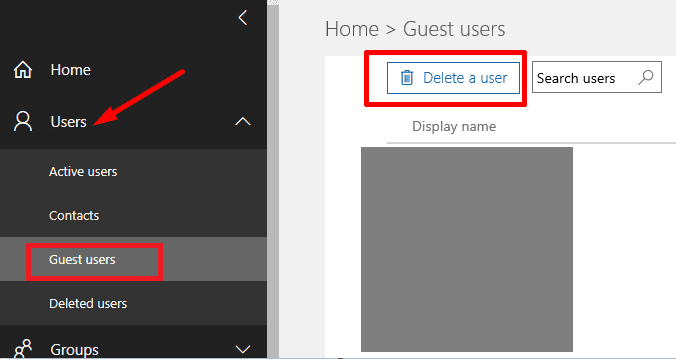
Stellen Sie dieses Mal sicher, dass:
- Das Gastkonto wurde erfolgreich mit der Cloud Ihres Unternehmens synchronisiert. Sobald dieser Schritt abgeschlossen ist, sollten Gastbenutzer die Einladung annehmen können.
- Wenn das Konto in der lokalen Umgebung verfügbar ist, schließen Sie den Benutzer in den Synchronisierungsbereich ein, um das Profil in Cloud Azure AD zu exportieren. Weitere Informationen finden Sie unter Fehlerbehebung bei der Azure Active Directory B2B-Zusammenarbeit.
- Die E-Mail-Adresse ist keinem anderen Azure AD-Mandantenkonto zugeordnet.
Versuchen Sie einen anderen Browser
Wenn dieser Fehler in der Webversion von Microsoft Teams angezeigt wird, wechseln Sie zu einem anderen Browser. Prüfen Sie, ob Sie die Einladung annehmen können.
Abschluss
Fehlerbehebung bei „Einlösung der Einladung fehlgeschlagen” Fehler in Microsoft Teams ist keine leichte Aufgabe. Das erneute Senden der Einladung und das Synchronisieren des Benutzerkontos mit der Cloud Ihres Unternehmens ist so ziemlich alles, was Sie tun können, um dieses Problem zu beheben.
Aber manchmal funktioniert nichts. In diesem Fall, Kontaktieren Sie den Microsoft Teams-Support für weitere Hilfe.
Haben Sie andere Möglichkeiten gefunden, das „Einlösung der Einladung fehlgeschlagen" Error? Schlagen Sie unten auf die Kommentare.